Notă: Dorim să vă oferim cel mai recent conținut de ajutor, cât mai rapid posibil, în limba dvs. Această pagină a fost tradusă automatizat și poate conține erori gramaticale sau inexactități. Scopul nostru este ca acest conținut să vă fie util. Vă rugăm să ne spuneți dacă informațiile v-au fost utile, în partea de jos a acestei pagini. Aici se află articolul în limba engleză , ca să îl puteți consulta cu ușurință.
Faceți clic pe un PDF în biblioteca de site-ului OneDrive sau echipa și este posibil să observați că se deschide automat în browser pe predefinite PDF reader. Utilizați acest PDF reader la vizualizarea de PDF, fără a avea nevoie pentru o aplicație suplimentare vizualizator pe computerul dvs.
Notă: Puteți vizualiza și imprimarea în cititorul de PDF-ul, dar nu puteți edita conținutul său.
Imprimarea unui PDF
-
Dintr-un browser modern, cum ar fi margini sau Chrome, accesați biblioteca OneDrive sau echipa și deschideți de PDF. Se va deschide într-o filă nouă de browser.
-
Găsiți comanda de imprimare din browser. De exemplu, dacă utilizați Edge, faceți clic pe mai multe

-
Faceți clic pe Imprimare.
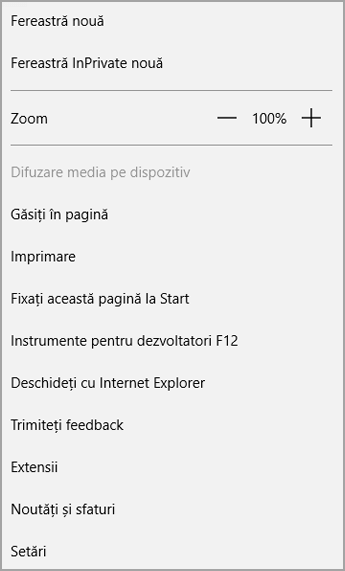
-
Selectați opțiunile, cum ar fi orientarea paginii și numărul de copii și apoi faceți clic pe imprimare.
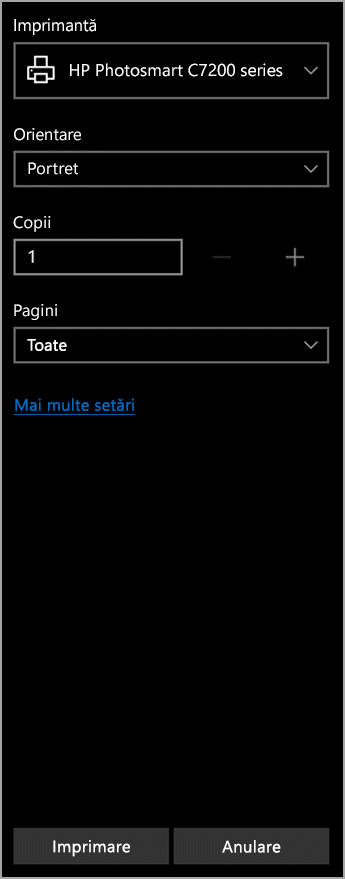
Note:
-
Dacă browserul nu are un vizualizator PDF încorporate, veți vedea următorul mesaj atunci când faceți clic mai întâi imprimare.
-
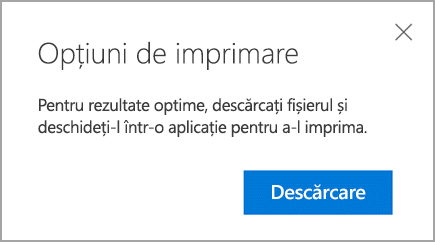
-
Faceți clic pe Descărcațiși deschideți fișierul PDF într-o aplicație desktop sau vizualizator. Apoi puteți imprima PDF din aplicație.
Editarea conținutului PDF
Înainte de a modifica conținutul unui PDF, trebuie să efectuați conversia acestuia într-un format editabil, cum ar fi .docx. Nu puteți face acest lucru cu cititorul de PDF, dar puteți utiliza versiunea desktop de Word să efectuați conversia fișierului și efectuați modificările.
Pentru mai multe informații despre lucrul cu fișiere PDF, consultați Editarea conținutului PDF în Word sau ce fișierul meu PDF Arată diferit în Word?










